从Cydia备份越狱应用程序和调整
备份的重要性不容小觑,这也是为什么苹果公司为iPhone或iPad提供iTunes和iCloud备份。如果越狱设备,可以轻松备份所有iOS设备,并在需要时安全地进行恢复。本文将提供备份越狱设备的完整指南,以帮助用户避免在这些情况下发生灾难。
第1部分:如何使用万兴苹果数据专家备份越狱应用程序
为了备份应用程序,可以使用万兴苹果数据恢复专家,这是一个功能强大且易于使用的程序,可让轻松备份iPhone应用程序及其数据。此外还可以备份iPhone短信,联系人,照片,Facebook消息和许多其他数据。

- 单击一下即可将整个iOS设备备份到计算机上。
- 允许预览和还原备份中的任何项目到设备。
- 将想要的备份导出到计算机。
- 恢复期间设备上没有数据丢失。
- 有选择地备份和恢复想要的任何数据。
- 运行iOS 9.3 / 8/7/6/5/4的支持iPhone SE / 6/6 Plus / 6s / 6s Plus / 5s / 5c / 5/4 / 4s
- 与Windows 10或Mac 10.11完全兼容。
使用万兴数据管家备份越狱应用程序的步骤:
步骤1.选择“iOS数据备份和还原”
下载并安装启动程序并将设备连接到PC或Mac,此时软件将自动检测设备型号。

步骤2.选择要备份的应用程序文件
在下面的窗口中,选择“App Photos”,“App Video”和“App Document”让软件备份这些应用数据。
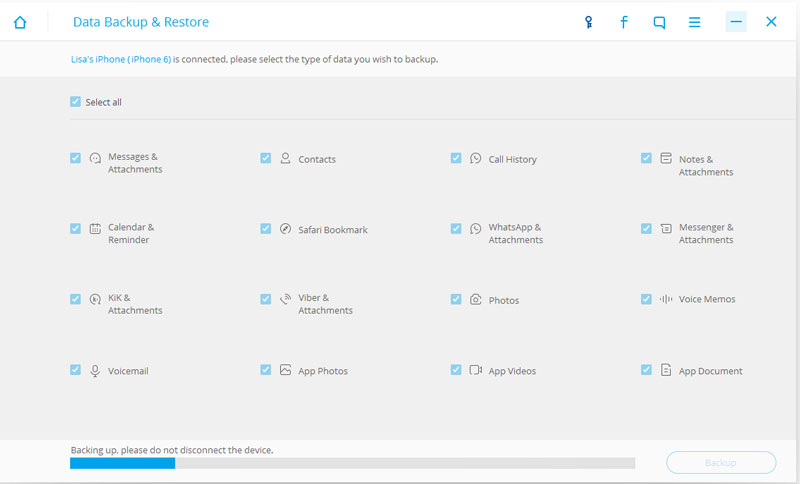
然后程序将扫描设备。

步骤3.预览和导出应用程序备份文件
扫描过程完成后,可以预览应用程序备份数据。选择想要的内容,然后单击“导出到PC”以导出越狱应用程序数据。
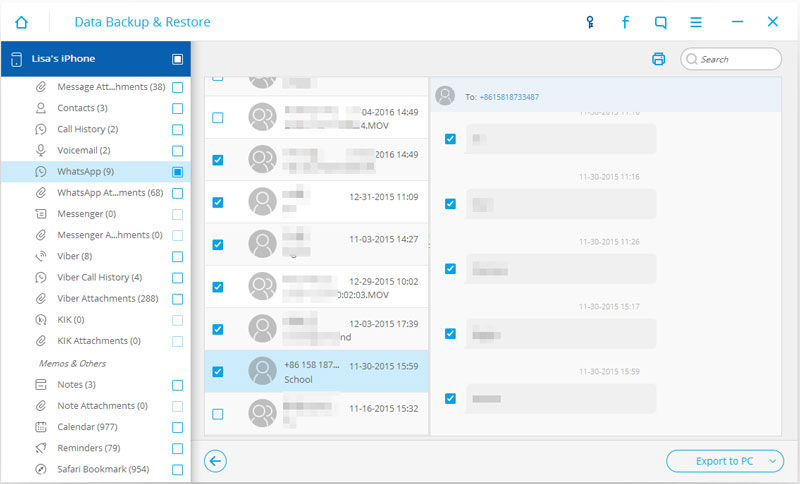
注意:使用万兴数据管家,用户可以轻松快速地完成越狱应用程序备份,特别是可以预览并有选择地备份越狱应用程序数据。
第2部分:如何备份越狱应用程序和调整
要备份越狱应用程序和调整,需要一个单独的备份系统。iTunes不能用于此目的,因为它不会在越狱设备上备份数据。
越狱设备的最佳备份工具是PkgBackup,可以从Cydia下载。你将不得不支付9.99美元的这个工具,但它是非常值得的,因为它是有效的,也很容易使用。这是如何使用它。
备份越狱应用程序和调整的步骤
第步:在Cydia中购买PkgBackup,然后安装调整。
第2步:它将作为应用程序图标显示在主屏幕上。在打开应用程序之前重启设备非常重要,因为许多用户在安装应用程序后立即尝试打开应用程序时遇到问题。
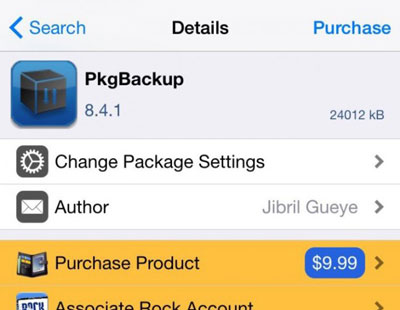
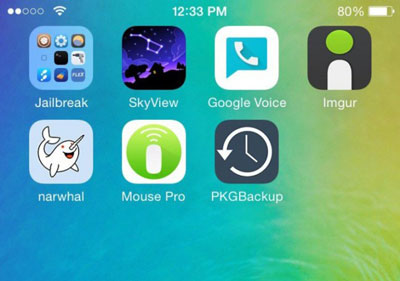
第3步:打开应用程序。可能会收到一条消息“禁止扫描包和应用程序”,如果收到此消息,则需要转到设备的设置并转到PkgBackup,然后启用Cydia软件包进行备份。
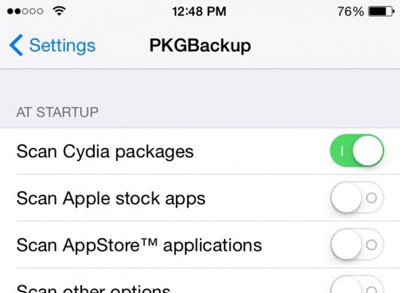
第4步:转到PkgBackup,然后点击“设置”,在这里可以选择保存备份的方式。
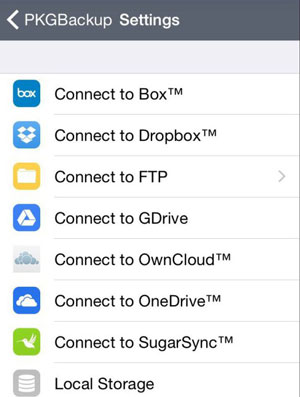
第5步:然后转到应用程序的主屏幕,点击较小的“备份按钮”(橙色)。
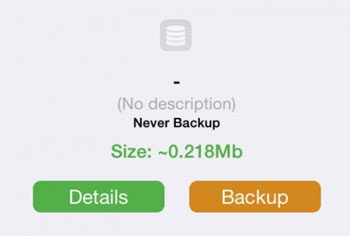
点击继续,然后输入备份的标题和说明,以便在需要时轻松找到它。该应用程序将开始备份,用户所要做的就是等待该过程完成。
第3部分:如何还原刚刚创建的备份
如果出厂重置导致失去所有越狱调整,则可能需要重新越狱设备。越狱后,该设备打开Cydia并重新安装PkgBackup。在应用内,点击“恢复”。
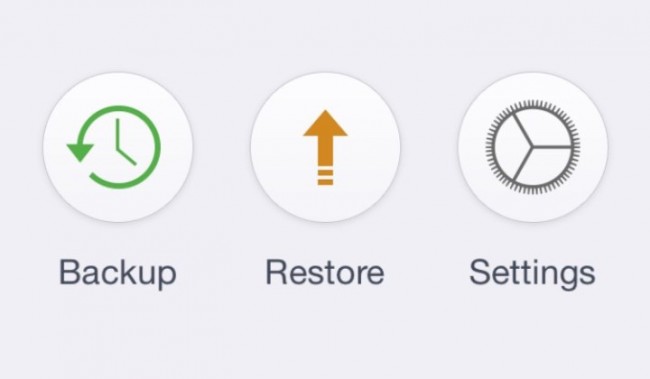
该应用程序将自动加载默认备份,点击“恢复”按钮完成该过程。重新启动设备,所有调整都会出现。考虑到越狱设备可能出现问题,通过可靠的备份,可以轻松地将设备恢复到原始状态。


